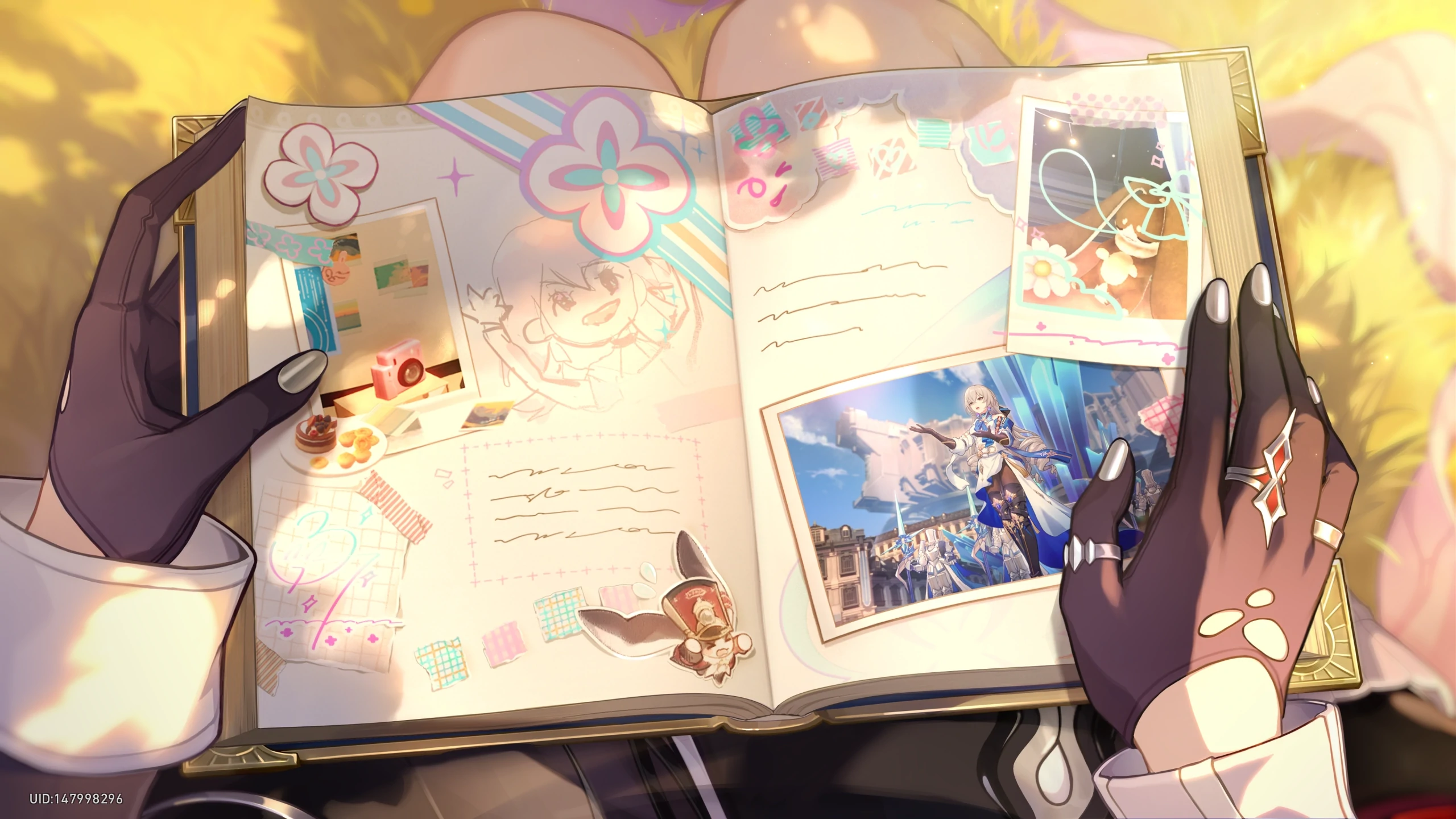计算机之静态 arp 绑定
参考文章:
计算机上设置静态
arp的方式不止一种,以下只介绍比较常用的两种方式:
- 方式一:
arp -s绑定,但是只能实现临时静态arp绑定,系统重启后失效 (绑定静态arp后,使用命令arp -a查看,对应绑定的静态arp会有PERM标识,表示静态arp,即permanent,永久的)
注意:arp -s绑定的mac地址在windows系统上使用-分隔,而在linux系统上使用:分隔- 方式二:
netsh绑定,可实现永久arp绑定,系统重启后也不会失效,且能指定网络接口
1. arp -s 方式 (windows 和 linux 系统均可使用)
查看系统的
arp表1
$ arp -a
绑定静态
arp1
2
3$ arp -s ip mac # 第一个参数为点十分进制 ip 地址,第二个参数为需要绑定的 mac 地址
$ arp -s 192.168.1.81 11-22-33-44-55-66 # Windows绑定示例
$ arp -s 192.168.1.81 11:22:33:44:55:66 # Linux绑定示例删除静态绑定
1
2$ arp -d ip
$ arp -d 192.168.1.81 # 示例
2. netsh 方式(仅适用于 windows 系统)
查看计算机网卡对应的索引 (
Idx)1
2$ netsh i i show in # 简写
$ netsh interface ipv4 show interfaces绑定静态
arp(需要管理员权限)1
2
3
4$ netsh -c i i add ne Idx ip mac # 简写
$ netsh -c interface ipv4 add neighbors Idx ip mac
$ netsh -c i i add ne 2 192.168.1.81 11-22-33-44-55-66 # 示例,我这里以太网的 Idx 为 2
$ netsh -c i i add ne Idx ip mac store=active # 临时绑定静态 arp删除静态绑定
1
2
3$ netsh -c i i del ne Idx # 简写
$ netsh -c i i delete neighbors Idx
$ netsh -c interface ipv4 delete neighbors # 删除所有网卡静态绑定的 arp查看网络接口上的所有静态ARP条目
1
$ netsh interface ipv4 show neighbors Idx
将
<interface_index>替换为网络接口的索引号,以查看该网络接口上的所有静态ARP条目。
请注意,添加静态ARP条目可能会对网络性能和安全性产生影响。因此,请在进行更改之前仔细考虑,并确保只添加必要的条目
本博客所有文章除特别声明外,均采用 CC BY-NC-SA 4.0 许可协议。转载请注明来自 Thee!
评论